更多下载地址
xp系统搜索功能失效的方法介绍
- 软件介绍
- 软件截图
- 相关软件
- 相关阅读
- 下载地址
xp系统搜索功能失效的方法介绍?
大家在用xp系统电脑工作和学习的过程中,可能会出现xp系统搜索功能失效的情况。如果遇到xp系统搜索功能失效的问题应该如何处理呢?对于电脑水平属于小白的用户来说一般不知道xp系统搜索功能失效到底该怎么处理?其实很简单只需要1、在桌面上按组合键(win+R)打开“运行窗口”或者点击桌面左下角“开始菜单”找到“运行...”,在运行界面输入框输入“regedit”,按回车键确认,2、打开注册表编辑器后,依次展开路径“HKEY_CURREnT_UsER\software\Microsoft\windows\CurrentVersion\Explorer\Cabinetstate”,接着在右边窗格中单击鼠标右键新建一个字符串值,并将其命名为“UsesearchAsst”,今天小编就给大家详细介绍一下关于xp系统搜索功能失效的处理办法:
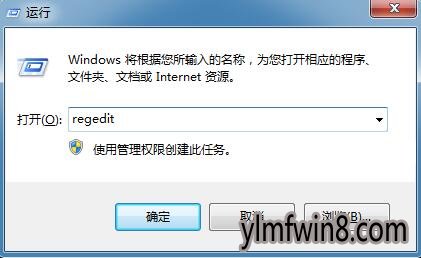
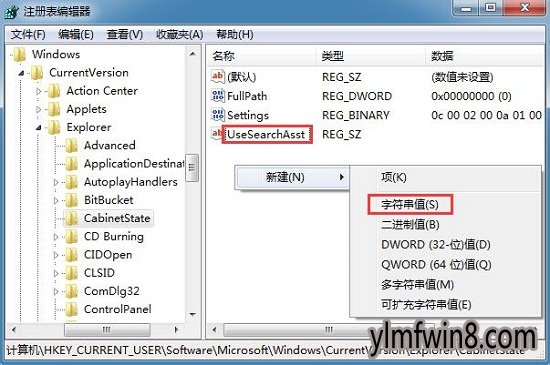
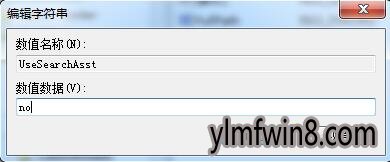
上述给大家介绍的就是xp系统搜索功能失效的方法介绍的全部内容啦,感兴趣的小伙伴赶紧动手尝试一下吧,希望可以帮助到您,感谢大家对本站的喜欢和浏览,觉得本文不错就收藏和分享起来吧!
大家在用xp系统电脑工作和学习的过程中,可能会出现xp系统搜索功能失效的情况。如果遇到xp系统搜索功能失效的问题应该如何处理呢?对于电脑水平属于小白的用户来说一般不知道xp系统搜索功能失效到底该怎么处理?其实很简单只需要1、在桌面上按组合键(win+R)打开“运行窗口”或者点击桌面左下角“开始菜单”找到“运行...”,在运行界面输入框输入“regedit”,按回车键确认,2、打开注册表编辑器后,依次展开路径“HKEY_CURREnT_UsER\software\Microsoft\windows\CurrentVersion\Explorer\Cabinetstate”,接着在右边窗格中单击鼠标右键新建一个字符串值,并将其命名为“UsesearchAsst”,今天小编就给大家详细介绍一下关于xp系统搜索功能失效的处理办法:
1、在桌面上按组合键(win+R)打开“运行窗口”或者点击桌面左下角“开始菜单”找到“运行...”,在运行界面输入框输入“regedit”,按回车键确认,如下图所示:
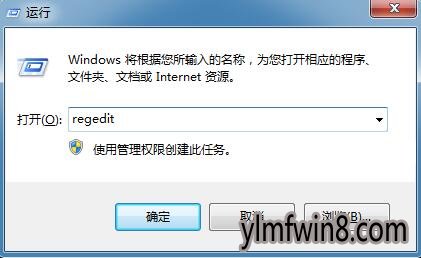
2、打开注册表编辑器后,依次展开路径“HKEY_CURREnT_UsER\software\Microsoft\windows\CurrentVersion\Explorer\Cabinetstate”,接着在右边窗格中单击鼠标右键新建一个字符串值,并将其命名为“UsesearchAsst”,如下图所示:
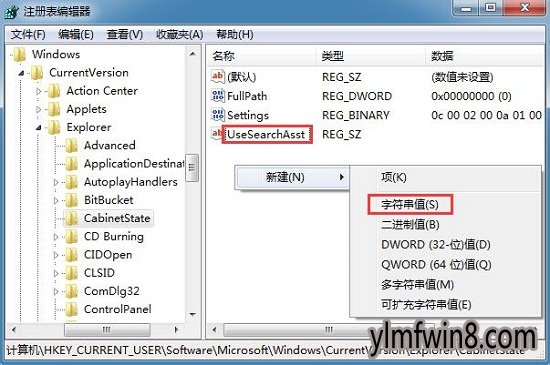
3、再双击新建的“UsesearchAsst”,打开编辑窗口,将数值数据设置为“no”,点击“确定”即可,如下图所示:
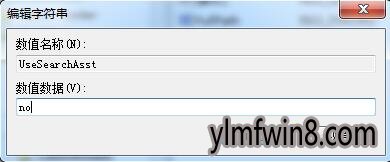
上述给大家介绍的就是xp系统搜索功能失效的方法介绍的全部内容啦,感兴趣的小伙伴赶紧动手尝试一下吧,希望可以帮助到您,感谢大家对本站的喜欢和浏览,觉得本文不错就收藏和分享起来吧!
相关软件
- 热门手游
- 最新手游
- 本类周排行
- 本类总排行
- 1win8系统windows installer服务拒绝访问如何办
- 2电脑截图快捷键(电脑截屏快捷键大全)XP/win8/win8/win10系统
- 3win8系统休眠后恢复后网络连接不上如何办
- 4win8系统怎么屏蔽浮动的小广告和跳出窗口
- 5win8系统任务栏不显示预览窗口如何办
- 6win8系统在玩游戏的时候怎么快速回到桌面
- 7win8系统菜单关机按钮消失的找回办法
- 8wmiprvse.exe是什么进程?wmiprvse.exe cpu占用高如何禁止
- 9win8系统scardsvr.exe是什么进程?我真的懂scardsvr.exe禁用办法
- 10hkcmd.exe是什么进程?win8下如何禁止hkcmd.exe进程?





